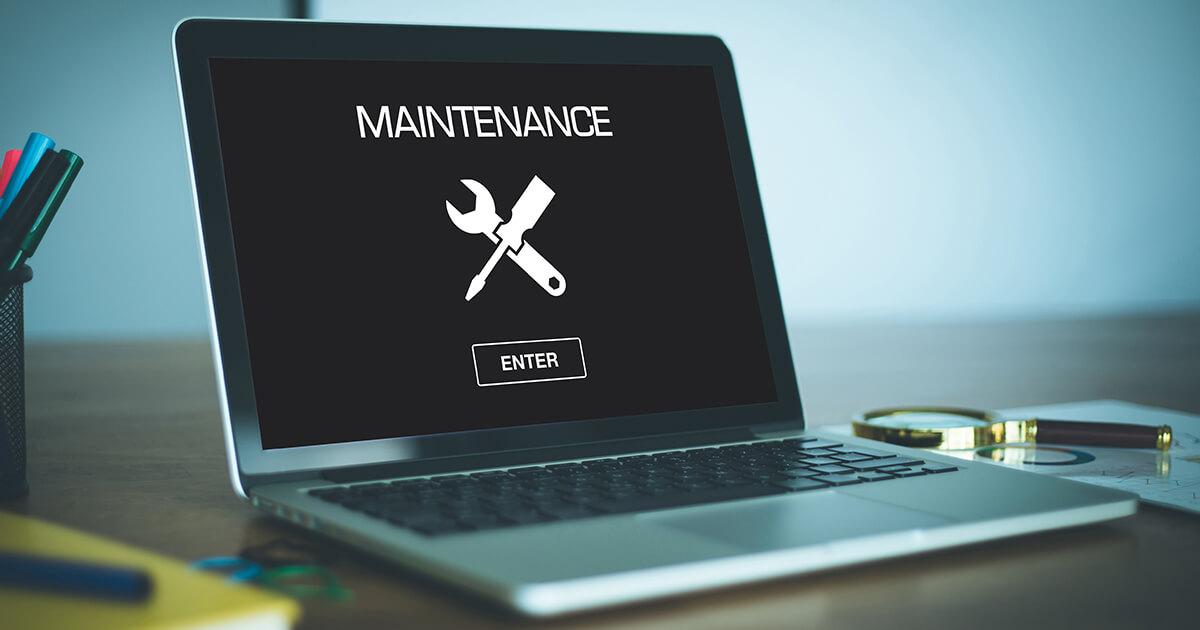- IObit Uninstaller permite eliminar programas y residuos de sistema de manera completa
- Ofrece funciones avanzadas como desinstalación forzada y control de extensiones
- Simplifica la limpieza y optimización de Windows mejorando el rendimiento y la seguridad
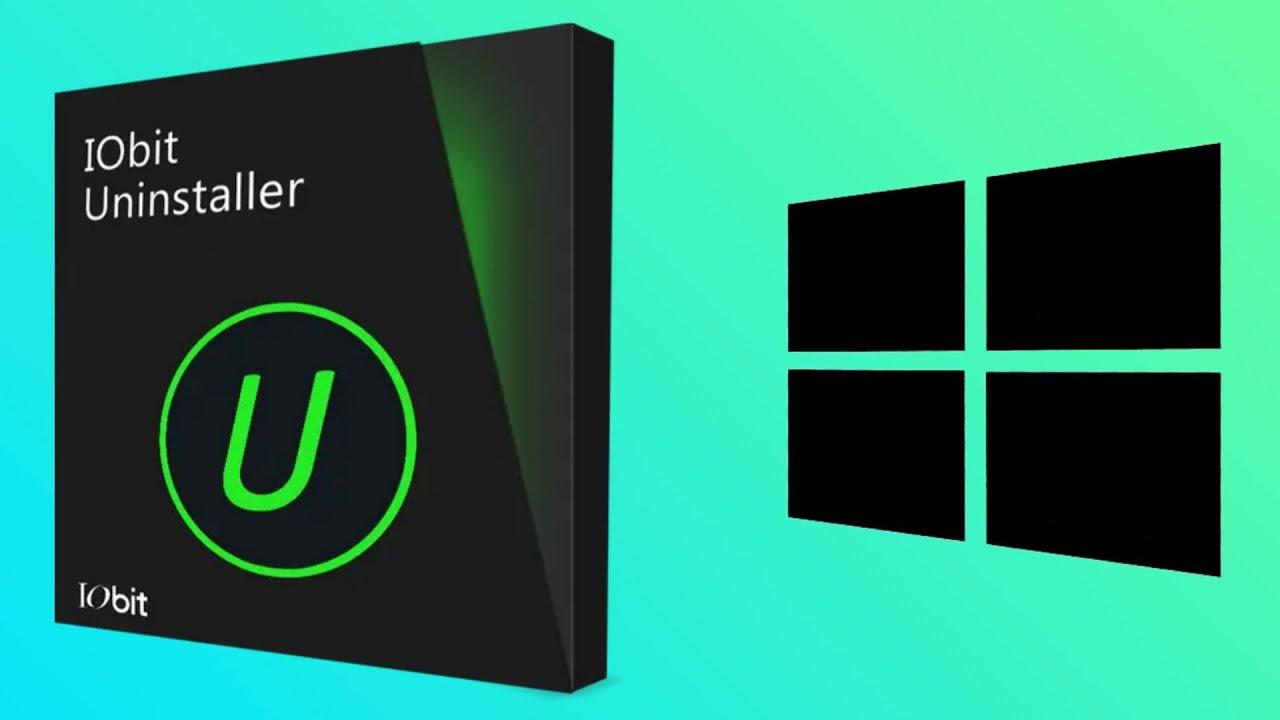
¿Te has encontrado alguna vez con un programa que se resiste a desaparecer de tu ordenador? Seguro que sí. Windows, a pesar de su popularidad, no siempre facilita la tarea de desinstalar aplicaciones de manera completa y limpia. Por eso, IObit Uninstaller es una herramienta muy útil, diseñada para eliminar programas y todos sus residuos de forma sencilla y eficaz, mejorando así el rendimiento de tu PC.
Poner orden en el equipo es fundamental para mantener un buen funcionamiento. Con el paso del tiempo, instalar y desinstalar aplicaciones puede generar pequeños archivos y entradas en el registro que, si no se limpian, afectan al rendimiento del sistema. Por ello, hoy vamos a explicarte a fondo cómo usar IObit Uninstaller, qué puedes hacer con él y resolveremos todas tus dudas para que tu ordenador funcione como el primer día.
¿Qué es IObit Uninstaller y para qué sirve?
IObit Uninstaller es un programa gratuito que va mucho más allá del clásico desinstalador de Windows. Esta herramienta, desarrollada por IObit Inc., permite borrar no sólo programas, sino también restos del registro, barras de herramientas, plugins y todo tipo de archivos que dejan las aplicaciones tras ser eliminadas. Su objetivo principal es ayudar a mantener tu sistema limpio y seguro, evitando acumulación de basura que ralentiza el PC.
Funciona detectando automáticamente todo lo que se instala en tu equipo y monitoriza los cambios que hacen los programas en el sistema. Así, cuando decides borrar algo, también elimina todos los residuos, entradas de registro y archivos temporales asociados. Incluso es capaz de eliminar aplicaciones que vienen en paquetes, programas corruptos o rebeldes que Windows no puede quitar. Su capacidad para limpiar profundamente convierte a IObit Uninstaller en una herramienta imprescindible para quienes cuidan su ordenador.
Versiones de IObit Uninstaller: ¿Gratis o PRO?
Antes de descargarlo, debes saber que IObit Uninstaller ofrece dos versiones: Free y PRO. Ambas están disponibles desde la web del desarrollador y son compatibles con versiones antiguas de Windows, desde XP hasta Windows 11.
- Versión gratuita (Free): Permite eliminar programas comunes, paquetes de instalación, detectar aplicaciones menos conocidas (bundleware), borrar notificaciones del navegador, desinstalar apps incluso sin ser administrador y detectar residuos de programas previamente eliminados. Además, monitoriza los cambios que hacen los instaladores en el sistema.
- Versión PRO: Incluye todas las funciones de la versión gratuita y añade eliminación avanzada de plugins maliciosos o con publicidad, desinstalación forzada de programas difíciles, limpieza más profunda del sistema, eliminación de restos de utilidades que no se pudieron quitar, y la gestión de aplicaciones Android en Windows 11. Todo ello con licencia anual para tres equipos.
Lo más recomendable es probar primero la versión gratuita. Si se adapta a tus necesidades, podrás valorar si te interesa actualizar a la versión de pago para acceder a funciones adicionales.
¿Cómo descargar e instalar IObit Uninstaller?
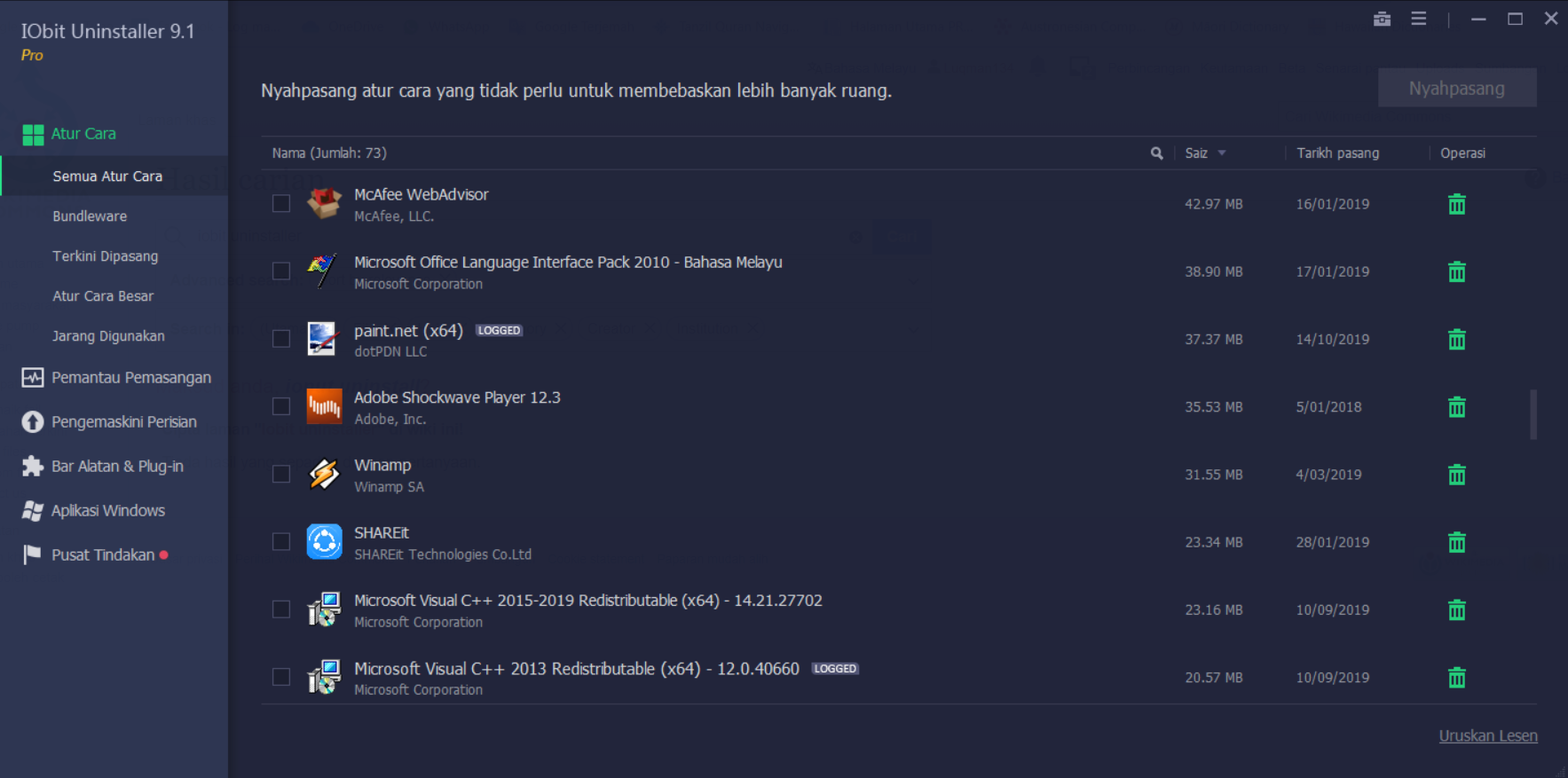
La descarga se realiza desde la web oficial del desarrollador. Ahí puedes obtener el archivo iobituninstaller.exe. Cuando lo ejecutes, el asistente de instalación puede ofrecerte instalar otros programas recomendados, como iTop VPN Free y iTop Screen Recorder Free, además de iTop Data Recovery. Es importante que desmarques esas opciones si no te interesan para evitar añadir aplicaciones no deseadas a tu equipo.
Tras finalizar la instalación, el propio instalador puede sugerirte suscribirte a otros servicios, como una VPN gratuita de IObit. Si no quieres hacerlo, simplemente rechaza esas ofertas. Una vez completado este proceso, podrás comenzar a usar IObit Uninstaller de inmediato.
¿Cómo usar IObit Uninstaller para borrar programas?
Al abrir IObit Uninstaller, te aparecerá una interfaz clara, totalmente en español y muy visual. El menú principal se encuentra en una barra lateral izquierda, donde tienes acceso directo a todas las funciones principales.
Listado y gestión de programas instalados
Desde la pantalla principal, accedes a una lista completa de todos los programas instalados en tu ordenador. Puedes ordenarlos por paquetes, tamaño, frecuencia de uso, recientes o aplicaciones que raramente utilizas. Para eliminar cualquier programa, solo debes marcar la casilla correspondiente y pulsar el icono de la papelera. Es un proceso simple y rápido.
Control de la salud del software
Una función especialmente útil es el análisis de la salud del software. Esta opción revisa el sistema para detectar residuos de programas eliminados, software desactualizado, permisos sospechosos, notificaciones molestas o publicidad residual tras desinstalar otras aplicaciones. En la versión PRO, también puedes limpiar extensiones del navegador y eliminar software malicioso, dejando tu sistema más seguro y optimizado.
Monitorización de instalaciones
IObit Uninstaller incorpora un monitor de instalación que registra y vigila cualquier cambio que realizan los programas durante su instalación. Puedes activar el monitor automático, que guarda todo sin que tengas que hacer nada, o el modo manual, en el que tú decides qué cambios rastrear. Este control es muy útil para revertir cambios no deseados o detectar instalaciones sospechosas.
Eliminación de extensiones del navegador
También puedes gestionar todas las extensiones y plugins en tus navegadores desde una misma interfaz. IObit muestra los navegadores instalados y sus extensiones activas, permitiéndote eliminarlas de forma sencilla seleccionándolas y pulsando en eliminar.
Desinstalación de aplicaciones de Windows Store
En el apartado dedicado a aplicaciones de la Microsoft Store, puedes borrar apps instaladas desde allí (tanto de terceros como del sistema) y ver cuánto espacio ocupan en disco. Esto te ayuda a decidir cuáles mantener y cuáles eliminar para liberar espacio en disco.
Gestión inteligente del estado del software
IObit Uninstaller no solo elimina programas, también te ayuda a gestionar la salud del sistema y el estado del software en tu ordenador. Con unos clics, puedes analizar los programas, administrar permisos, bloquear notificaciones molestas, limpiar archivos de instalaciones eliminadas y eliminar extensiones o malware. Todo esto contribuye a liberar espacio, acelerar el sistema y mejorar la seguridad.
Redactor apasionado del mundo de los bytes y la tecnología en general. Me encanta compartir mis conocimientos a través de la escritura, y eso es lo que haré en este blog, mostrarte todo lo más interesante sobre gadgets, software, hardware, tendencias tecnológicas, y más. Mi objetivo es ayudarte a navegar por el mundo digital de forma sencilla y entretenida.